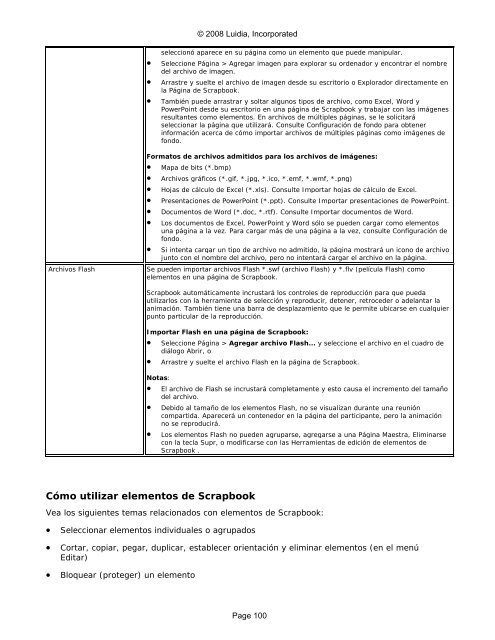Manual ebeam interactivo - La pizarra digital
Manual ebeam interactivo - La pizarra digital
Manual ebeam interactivo - La pizarra digital
You also want an ePaper? Increase the reach of your titles
YUMPU automatically turns print PDFs into web optimized ePapers that Google loves.
© 2008 Luidia, Incorporatedseleccionó aparece en su página como un elemento que puede manipular.• Seleccione Página > Agregar imagen para explorar su ordenador y encontrar el nombredel archivo de imagen.• Arrastre y suelte el archivo de imagen desde su escritorio o Explorador directamente enla Página de Scrapbook.• También puede arrastrar y soltar algunos tipos de archivo, como Excel, Word yPowerPoint desde su escritorio en una página de Scrapbook y trabajar con las imágenesresultantes como elementos. En archivos de múltiples páginas, se le solicitaráseleccionar la página que utilizará. Consulte Configuración de fondo para obtenerinformación acerca de cómo importar archivos de múltiples páginas como imágenes defondo.Archivos FlashFormatos de archivos admitidos para los archivos de imágenes:• Mapa de bits (*.bmp)• Archivos gráficos (*.gif, *.jpg, *.ico, *.emf, *.wmf, *.png)• Hojas de cálculo de Excel (*.xls). Consulte Importar hojas de cálculo de Excel.• Presentaciones de PowerPoint (*.ppt). Consulte Importar presentaciones de PowerPoint.• Documentos de Word (*.doc, *.rtf). Consulte Importar documentos de Word.• Los documentos de Excel, PowerPoint y Word sólo se pueden cargar como elementosuna página a la vez. Para cargar más de una página a la vez, consulte Configuración defondo.• Si intenta cargar un tipo de archivo no admitido, la página mostrará un icono de archivojunto con el nombre del archivo, pero no intentará cargar el archivo en la página.Se pueden importar archivos Flash *.swf (archivo Flash) y *.flv (película Flash) comoelementos en una página de Scrapbook.Scrapbook automáticamente incrustará los controles de reproducción para que puedautilizarlos con la herramienta de selección y reproducir, detener, retroceder o adelantar laanimación. También tiene una barra de desplazamiento que le permite ubicarse en cualquierpunto particular de la reproducción.Importar Flash en una página de Scrapbook:• Seleccione Página > Agregar archivo Flash... y seleccione el archivo en el cuadro dediálogo Abrir, o• Arrastre y suelte el archivo Flash en la página de Scrapbook.Notas:• El archivo de Flash se incrustará completamente y esto causa el incremento del tamañodel archivo.• Debido al tamaño de los elementos Flash, no se visualizan durante una reunióncompartida. Aparecerá un contenedor en la página del participante, pero la animaciónno se reproducirá.• Los elementos Flash no pueden agruparse, agregarse a una Página Maestra, Eliminarsecon la tecla Supr, o modificarse con las Herramientas de edición de elementos deScrapbook .Cómo utilizar elementos de ScrapbookVea los siguientes temas relacionados con elementos de Scrapbook:• Seleccionar elementos individuales o agrupados• Cortar, copiar, pegar, duplicar, establecer orientación y eliminar elementos (en el menúEditar)• Bloquear (proteger) un elementoPage 100